iPhone Batterie Entleerung schnell ganz plötzlich nach iOS 14/13 Update? 10 Lösungen hier
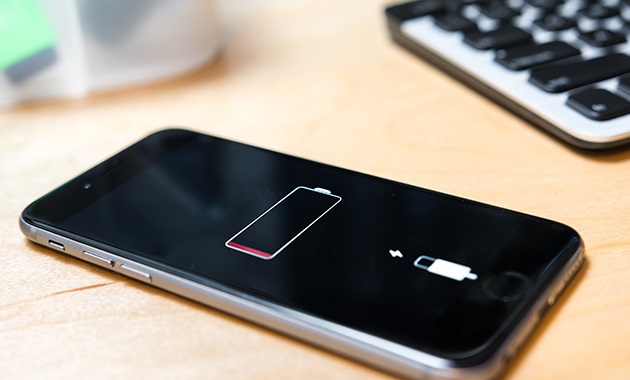
Die Akkulaufzeit spielt eine große Rolle, wenn Sie ein High-End-Smartphone wie ein iPhone verwenden. Wenn der Akku Ihres iPhones Sie in eine unerwünschte Situation bringt, indem er nach dem Update auf iOS 14/13 plötzlich ausfällt, ist es natürlich, sich zu ärgern. Sie würden wahrscheinlich Ihr Gerät erneut aufladen oder möglicherweise alle Ihre Freunde nach dem Problem fragen oder ob sie jemals in einer solchen Situation waren, aber am Ende überhaupt keine Lösung finden. Sie müssen sich jedoch nicht mehr in einer so unangenehmen Situation befinden, da wir hier einige nützliche Tipps und Lösungen für Sie Parat haben.
Wenn Ihr iPhone-Akku nach dem Update auf iOS 14/13 plötzlich schnell abklingt, probieren Sie diese Korrekturen aus und lösen Sie Ihr Problem. Darüber hinaus geben wir Ihnen einige Tipps, wie Sie die meisten iOS-Probleme lösen und den Akku auf dem iPhone schonen können. Beginnen wir ohne weitere Verzögerung.
Warum entleert sich Ihr iPhone-Akku plötzlich so schnell?
- iOS-Probleme & Batteriezustand: Wenn der Prozentsatz Ihres iPhone-Akkus beim Anschließen oder plötzlich springt, besteht die erste Möglichkeit darin, dass Ihr iPhone-Akku abgenutzt ist oder die Akkukapazität niedrig ist. Dieses Problem tritt eher nach dem Upgrade des iOS-Systems auf, da höhere Anforderungen an die Hardware des Telefons, einschließlich des Akkus, gestellt werden.
- Standortverfolgung: Wenn die Standortverfolgung ständig und für jede App aktiviert ist, ist es sehr mühsam, eine Verbindung herzustellen GPS pro Zeit. Dieser Aufwand führt zu mehr Batterieverbrauch für Ihr Gerät.Schlechtes Netzwerksignal: Wenn Sie sich in einem Gebiet befinden, in dem die Netzabdeckung wirklich schlecht ist, verwendet Ihr Gerät zusätzliche Ressourcen, um eine Verbindung zu einem Netzwerk herzustellen, wodurch Ihr Telefon schneller als zuvor stirbt. In dieser Situation ist es am besten, den Flugzeugmodus zu aktivieren, wenn Sie das Netzwerk nicht verwenden können, bis Sie zu einem besseren Netzwerkempfang gelangen.Diagnose- und Nutzungsdaten: Apple und andere Drittanbieter-App-Entwickler benötigen Daten, um das iPhone-Erlebnis zu verbessern. Es sammelt solche direkt von iPhone-Nutzern in Form von Diagnose- und Nutzungsdaten. Wenn Sie dies jedoch ständig einschalten, wird Ihre Batterie belastet.
- Automatische Downloads: Downloads verwenden Daten zum Aktualisieren, und wenn Mobilfunkdaten oder WLAN aktiviert sind, werden auch Ressourcen beansprucht. Während automatische Updates an sich nicht schlecht sind, kann das Timing der Updates gegen Sie arbeiten und Ihren Akku schwach machen, wenn Sie es am wenigsten erwarten.
- Sie schließen nicht die Apps, die Sie nicht benötigen: Apps benötigen Ressourcen, um gestartet und ausgeführt zu werden. Wenn Sie eine App nicht schließen, wenn sie nicht verwendet wird, wird Batteriestrom verwendet, der sonst hätte eingespart werden können.
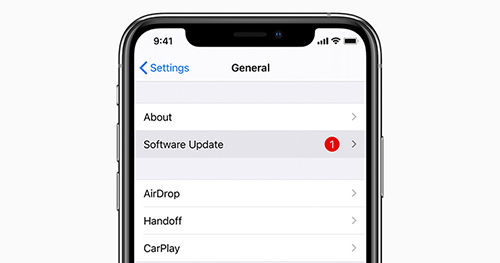
10 Lösungen, um den iPhone-Akku nach dem iOS 14/13-Update plötzlich schnell zu entladen
Beheben Sie iPhone-Softwareprobleme ohne Datenverlust
Nach dem Update auf iOS 14/13 könnte das iPhone aufgrund von iOS-Störungen mehr Softwareprobleme als je zuvor haben, z. B. dass der Akku plötzlich schnell entladen werden kann, das iPhone am Apple-Logo hängen bleibt, Apps mehr abstürzen usw. Wenn dies der Fall ist, ist das iOS selbst schuld. Normalerweise kann dieses Problem nicht einfach durch einen Neustart des Telefons behoben werden. Die Verwendung von iTunes zum Wiederherstellen führt zu Datenverlust.
In dieser Situation wäre iMyFone Fixppo (iOS 14/13 unterstützt) eine gute Wahl, um das Problem zu beheben. Das Programm bietet zwei verschiedene Methoden zur Lösung von iOS-Problemen. Es ist zuverlässig und kann iOS-Störungen reparieren oder sogar iOS 14 ohne Datenverlust downgraden. Dieses Reparatur-Tool unterstützt Windows-und Mac-Computer. Außerdem ist es das sicherste Werkzeug aller Zeiten im Vergleich zu anderen auf dem Markt. Sie können Ihr iPhone einfach in nur 3 Schritten reparieren.Schritt 1 – Führen Sie iMyFone Fixppo auf Ihrem PC aus und verbinden Sie Ihr iPhone über ein Blitzkabel mit dem PC. Wählen Sie nun ‚Standardmodus‘ aus dem Hauptbildschirm.

Schritt 2 – Klicken Sie anschließend auf die Schaltfläche „Start“ und Sie müssen den Anweisungen auf dem Bildschirm folgen, um Ihr iPhone in den DFU-Modus zu versetzen.

Schritt 3–Anschließend, klicken sie auf die ‚Download‘ taste und das programm wird geben sie die geeignet firmware durch erkennen der gerät automatisch. Wenn die iOS-Versionen vor iOS 14/13 angeboten werden, können Sie Ihr iOS downgraden, um das Problem zu beheben. Sie können auch auf „Auswählen“ klicken, um die heruntergeladene Firmware auszuwählen, bevor Sie mit dem Fixiervorgang beginnen.

Danach klicken Sie auf „Start to Fix“ und Ihr Problem wird in ein paar Minuten behoben sein.

2. Überprüfen Sie den Batterieverschleiß oder die Batteriekapazität
Hier ist, was Sie zuerst tun müssen, wenn der Prozentsatz Ihres iPhone-Akkus beim Einstecken oder plötzlich springt. Wir empfehlen Ihnen, Tools wie coconutBattery für Mac oder Coconutools für Windows zu verwenden, mit denen Sie jederzeit auf den Zustand Ihres Akkus achten können. Sie können auch einfach in den Apple Store gehen, um sich über Ihren Batterieverschleiß zu informieren.
Bitte beachten Sie auch, dass Sie bei einer Batteriekapazität unter 70% möglicherweise die Batterie austauschen müssen, um Ihr Gerät optimal zu nutzen. Wenn Ihr Gerät bei 80% ist, werden Sie feststellen, dass das Gerät verwendbar ist, aber die Ladung nicht perfekt hält, und wenn es auf 70% herunterkommt, wird die Gerätenutzung noch schlimmer. Daher, austausch der batterie, wenn die batterie tragen ist weniger als 70% wird fallen in ort.
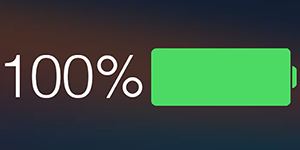
3. Überprüfen Sie die Apps, die am meisten Strom verbrauchen & Beenden Sie die Apps können das Update nicht verarbeiten
Wenn Sie feststellen, dass der iPhone-Akku nach dem iOS 14 / 13-Update plötzlich schnell leer wird, müssen Sie alle Apps untersuchen und prüfen, welche den Teig am meisten auffressen. Öffnen Sie dazu ‚Einstellungen‘ und tippen Sie auf ‚Akku‘. Unter der Option ‚BATTERIEVERBRAUCH‘ können Sie die Apps sehen und die neben jeder App angegebenen Zahlen zeigen, wie viel Batterie die App verbraucht. Wechseln Sie zu ‚Letzte 24 Stunden‘, um zu sehen, wie viel Batterie am Vortag verbraucht wurde. Wenn Sie die batterieverbrauchenden Apps gefunden haben, löschen Sie diese oder fragen Sie einfach den App-Entwickler nach dem Problem.
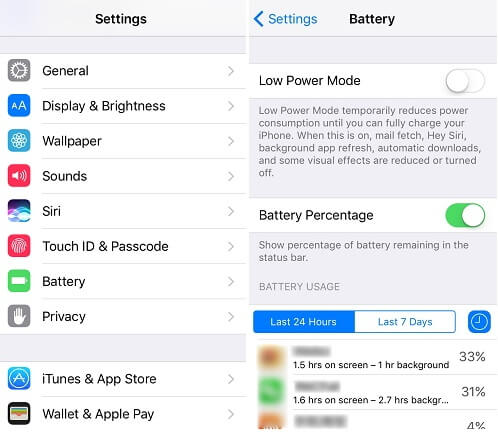
4. Aktualisieren Sie Apps auf Ihrem iPhone
Die Apps, die nicht aktualisiert werden, stehen manchmal für plötzliche iPhone Batterie fallen. Dies liegt daran, dass die Apps bei einem verfügbaren App-Update möglicherweise versuchen, automatisch im Hintergrund aktualisiert zu werden. Darüber hinaus funktioniert eine veraltete App nicht ordnungsgemäß und führt zu einem plötzlichen Stromausfall. Öffnen Sie daher einfach ‚App Store‘ auf Ihrem Gerät und tippen Sie oben auf ‚Alle aktualisieren‘, um Ihre Apps zu aktualisieren.
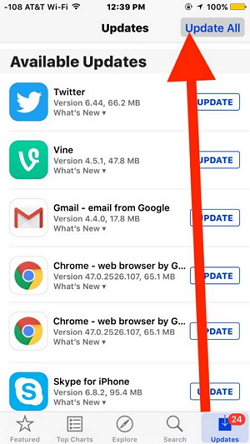
5. Schließen Sie alle Apps im Hintergrund, wenn sie nicht verwendet werden
Sie haben wahrscheinlich keine Ahnung, wie Sie die Apps schließen sollen, sobald Sie sie verwenden. Zu Ihrer Information: Die von Ihnen verwendeten Apps werden auch nach dem Beenden im Hintergrund ausgeführt, und da sie immer noch im Hintergrund ausgeführt werden, können sie für ein plötzliches Entladen des iPhone-Akkus verantwortlich sein. Um die Akkulaufzeit zu verbessern, empfehlen wir Ihnen, diese Apps zu schließen, damit der Akku nicht mehr schnell abfällt.
Drücken Sie zweimal auf die Schaltfläche ‚Home‘ und lassen Sie den App-Umschalter einschalten. Sie können feststellen, wie viele Apps geöffnet sind, die Sie kürzlich verwendet haben. Wischen Sie die Apps nacheinander nach oben und schließen Sie sie.
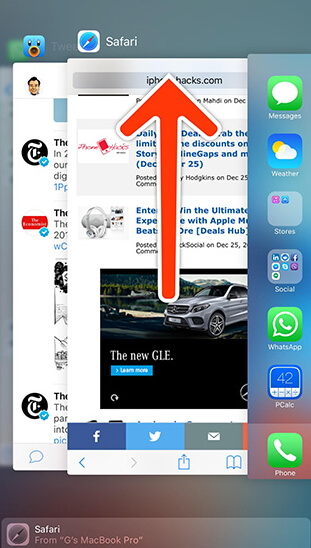
Dienste und Apps in Widgets schließen
Eine weitere Funktion wird Ihre Akkulaufzeit in Anspruch nehmen, aber Sie werden möglicherweise nie auf die Widgets achten. Die Dienste und Apps in Widgets verbrauchen möglicherweise viel Strom. Führen Sie die folgenden Schritte aus, um mit Widgets umzugehen.
- 1. Wischen Sie Ihren Startbildschirm nach rechts und Sie sehen Widgets.
- 2. Scrollen Sie durch den Bildschirm und Sie sehen alle Dienste und Apps.
- 3. Tippen Sie auf die Schaltfläche Bearbeiten und schließen Sie die Dienste oder Apps, die Sie nicht benötigen.
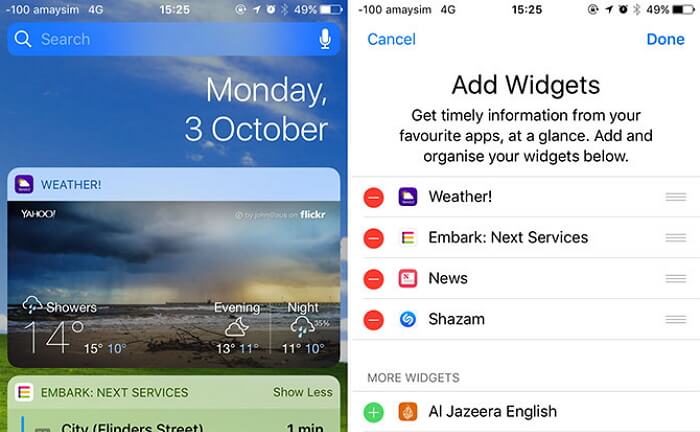
7. Limit Background App Refresh
Mit der Hintergrundaktualisierung kann jede App für das iPhone jederzeit Multitasking betreiben, unabhängig davon, ob Sie sie ausführen oder nicht. Aber ja, diese Funktion verbraucht viel Strom. Die Begrenzung der Aktualisierung hat sich als nützlich erwiesen, um den Akku des iPhone schnell zu entladen.
- 1. Starten Sie die App Einstellungen und gehen Sie zu Allgemein > Hintergrund-App aktualisieren.
- 2. Schalten Sie dann die Funktion aus.
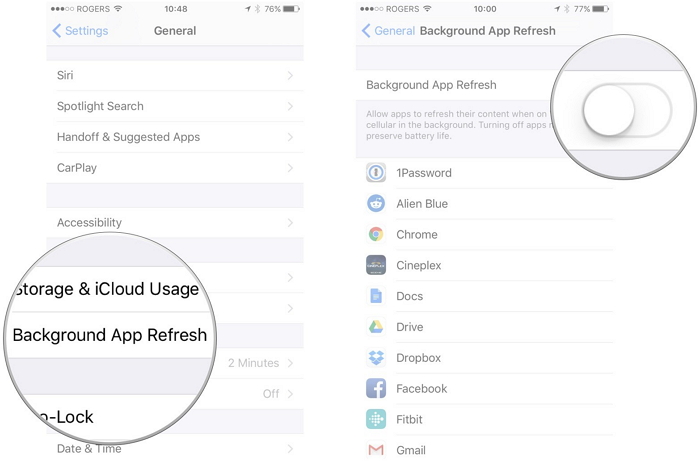
8. Ortungsdienste einschränken oder deaktivieren
Apps möchten immer Ihren Standort verwenden, um weitere Informationen von Ihnen zu erhalten. Der Standortdienst stiehlt jedoch auch Ihre Batterieleistung. Wenn Sie dies vermeiden möchten, führen Sie einfach die folgenden Schritte aus.
- 1. Öffnen Sie die Einstellungen auf Ihrem Gerät und tippen Sie auf Datenschutz > Ortungsdienste.
- 2. Sie können diese Funktion deaktivieren. Oder wählen Sie einige Apps, die Ihren Standort nur verwenden können, wenn Sie sie verwenden.
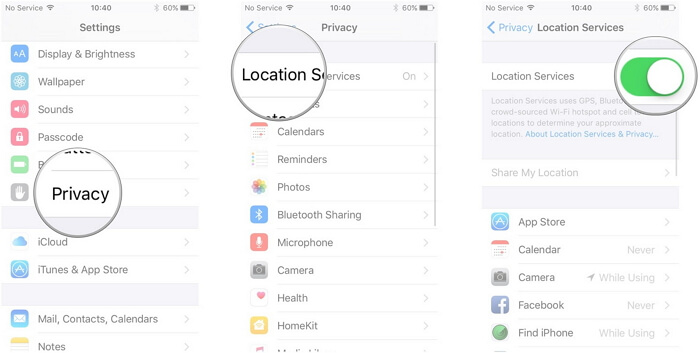
Ersetzen Sie den Akku
Wenn nichts oben Genanntes für Sie funktioniert und Ihr Akku in iOS 14/13 plötzlich immer noch schnell leer ist, möchten wir Ihnen empfehlen, den Akku auszutauschen. Es wäre eine faire Entscheidung für einen solchen Batterieentleerungsfall und wenn keine der oben genannten Methoden für Sie funktioniert.

10. Wenden Sie sich bei Hardwareproblemen an Apple
Eine andere Möglichkeit ist, dass mit Ihrer Hardware – Batterie etwas nicht stimmt. Und dann müssen Sie Apple um Hilfe bitten.
Sie können die folgenden Möglichkeiten ausprobieren.
- 1. Wenn Sie über AppleCare oder AppleCare+ verfügen, können Sie einen Genius Bar-Termin buchen.
- 2. Sie können auch 1-800-MY-APPLE anrufen, um eine Mail-In-Reparatur einzurichten.
So speichern Sie den Akku auf dem iPhone
Nachdem Sie die Lösungen kennengelernt haben, die Sie ausprobieren müssen, wenn der Akku des iPhone nach dem iOS 14 / 13-Update plötzlich abfällt, finden Sie hier die Tipps, die Sie kennen sollten, wenn Sie den Akku auf dem iPhone sparen möchten.
- Beachten Sie zunächst, dass die Option ‚Hintergrund-App-Aktualisierung‘ deaktiviert bleibt. Sie finden es im Menü Allgemein unter Einstellungen. Wenn diese Funktion aktiviert ist, kann dies zu einer verkürzten Akkulaufzeit führen, indem das Gerät aktiv bleibt und die Dinge im Hintergrund ausgeführt werden.
- Sie müssen Software-Updates immer wieder überprüfen, da jedes neue Update Korrekturen mit sich bringt, wodurch möglicherweise die Akkulaufzeit verbessert wird.
- Der nächste Tipp sagt und schlägt vor, die Ortungsdienste auszuschalten. Gehen Sie zu Einstellungen > Datenschutz > Ortungsdienste und deaktivieren Sie sie, indem Sie den Schalter ausschalten. Tippen Sie zur Bestätigung auf Aus Popup deaktivieren. Wenn diese Funktion ständig aktiviert bleibt, wird GPS verwendet, was sich sicherlich auf die Akkulaufzeit auswirkt.